Prise en charge de Clang/LLVM dans les projets Visual Studio CMake
La prise en charge de Clang est disponible à partir de Visual Studio 2019.
Vous pouvez utiliser Visual Studio avec Clang pour modifier et déboguer des projets C++ CMake qui ciblent Windows ou Linux.
Windows : À compter de Visual Studio 2019 version 16.1, Visual Studio inclut la prise en charge de la modification, de la génération et du débogage avec Clang/LLVM dans les projets CMake ciblant Windows.
Linux : Pour les projets CMake Linux, aucune prise en charge spéciale de Visual Studio n’est requise. Vous pouvez installer Clang à l’aide du gestionnaire de package de votre distribution et ajouter les commandes appropriées dans le fichier CMakeLists.txt.
Installer
Pour obtenir la meilleure prise en charge de l’IDE dans Visual Studio, nous vous recommandons d’utiliser les derniers outils du compilateur Clang pour Windows. Si vous n’en avez pas encore, vous pouvez les installer en ouvrant Visual Studio Installer et en choisissant le compilateur C++ Clang pour Windows sous Développement Desktop avec des composants facultatifs C++ . Vous préférez peut-être utiliser une installation Clang existante sur votre ordinateur ; si c’est le cas, choisissez le C++ Clang-cl pour les outils de génération v142 ou C++ Clang-cl pour le composant outils de génération v143.
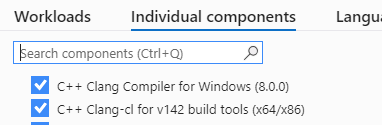
Pour obtenir la meilleure prise en charge de l’IDE dans Visual Studio, nous vous recommandons d’utiliser les derniers outils du compilateur Clang pour Windows. Si vous n’en avez pas encore, vous pouvez les installer en ouvrant Visual Studio Installer et en choisissant le compilateur C++ Clang pour Windows sous Développement Desktop avec des composants facultatifs C++ . Vous préférez peut-être utiliser une installation Clang existante sur votre ordinateur ; si c’est le cas, choisissez la prise en charge de MSBuild pour le composant d’ensemble d’outils LLVM (clang-cl).
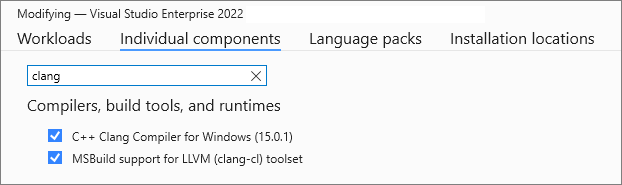
Créer une configuration
Pour ajouter une nouvelle configuration Clang à un projet CMake :
Cliquez avec le bouton droit sur CMakeLists.txt dans Explorateur de solutions et choisissez les paramètres CMake pour le projet.
Sous Configurations, appuyez sur le bouton Ajouter une configuration :
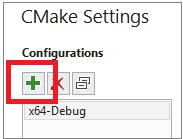
Choisissez la configuration Clang souhaitée (notez que les configurations Clang distinctes sont fournies pour Windows et Linux), puis appuyez sur Sélectionner :
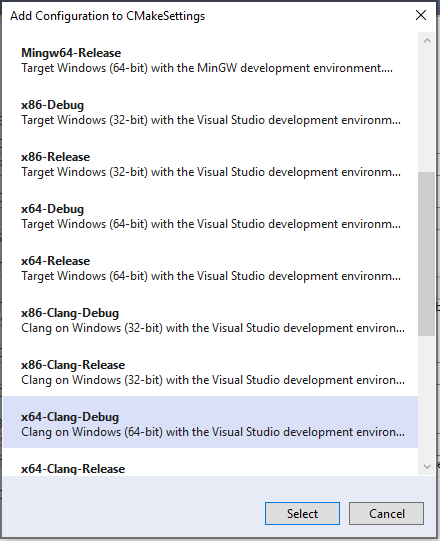
Pour apporter des modifications à cette configuration, utilisez l’éditeur de Paramètres CMake. Pour plus d’informations, consultez Personnaliser les paramètres de build CMake dans Visual Studio.
Modifier une configuration existante pour utiliser Clang
Pour modifier une configuration existante pour utiliser Clang, procédez comme suit :
Cliquez avec le bouton droit sur CMakeLists.txt dans Explorateur de solutions et choisissez les paramètres CMake pour le projet.
Sous Général, sélectionnez la liste déroulante Ensemble d’outils Toolset et choisissez l’ensemble d’outils Clang souhaité :
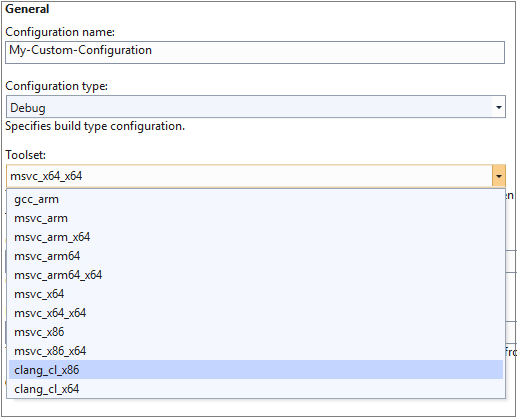
Emplacements Clang personnalisés
Par défaut, Visual Studio recherche Clang à deux emplacements :
- (Windows) Copie installée en interne de Clang/LLVM fournie avec le programme d’installation de Visual Studio.
- (Windows et Linux) Variable d’environnement PATH.
Vous pouvez spécifier un autre emplacement en définissant les variables CMAKE_C_COMPILER et CMAKE_CXX_COMPILER CMake dans CMake Paramètres :
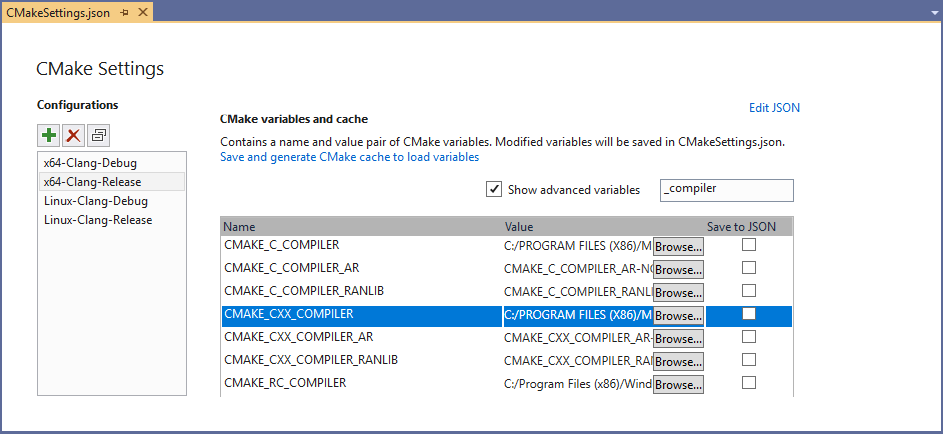
Modes de compatibilité Clang
Pour les configurations Windows, CMake appelle par défaut Clang en mode clang-cl et établit des liens avec l’implémentation Microsoft de la bibliothèque standard. Par défaut, clang-cl.exe se trouve dans C:\Program Files (x86)\Microsoft Visual Studio\2019\Common7\IDE\CommonExtensions\Microsoft\Llvm\bin.
Vous pouvez modifier ces valeurs dans CMake Paramètres sous les variables CMake et le cache. Cliquez sur Afficher les variables avancées. Faites défiler vers le bas pour rechercher CMAKE_CXX_COMPILER, puis cliquez sur le bouton Parcourir pour spécifier un autre chemin du compilateur.
Modifier, générer et déboguer
Une fois que vous avez configuré une configuration Clang, vous pouvez générer et déboguer le projet. Visual Studio détecte que vous utilisez le compilateur Clang et fournit IntelliSense, la mise en surbrillance, la navigation et d’autres fonctionnalités d’édition. Les erreurs et les avertissements s’affichent dans la fenêtre Sortie.
Lors du débogage, vous pouvez utiliser des points d’arrêt, la mémoire et la visualisation des données, ainsi que la plupart des autres fonctionnalités de débogage. Certaines fonctionnalités dépendantes du compilateur, telles que Edit et Continue, ne sont pas disponibles pour les configurations Clang.
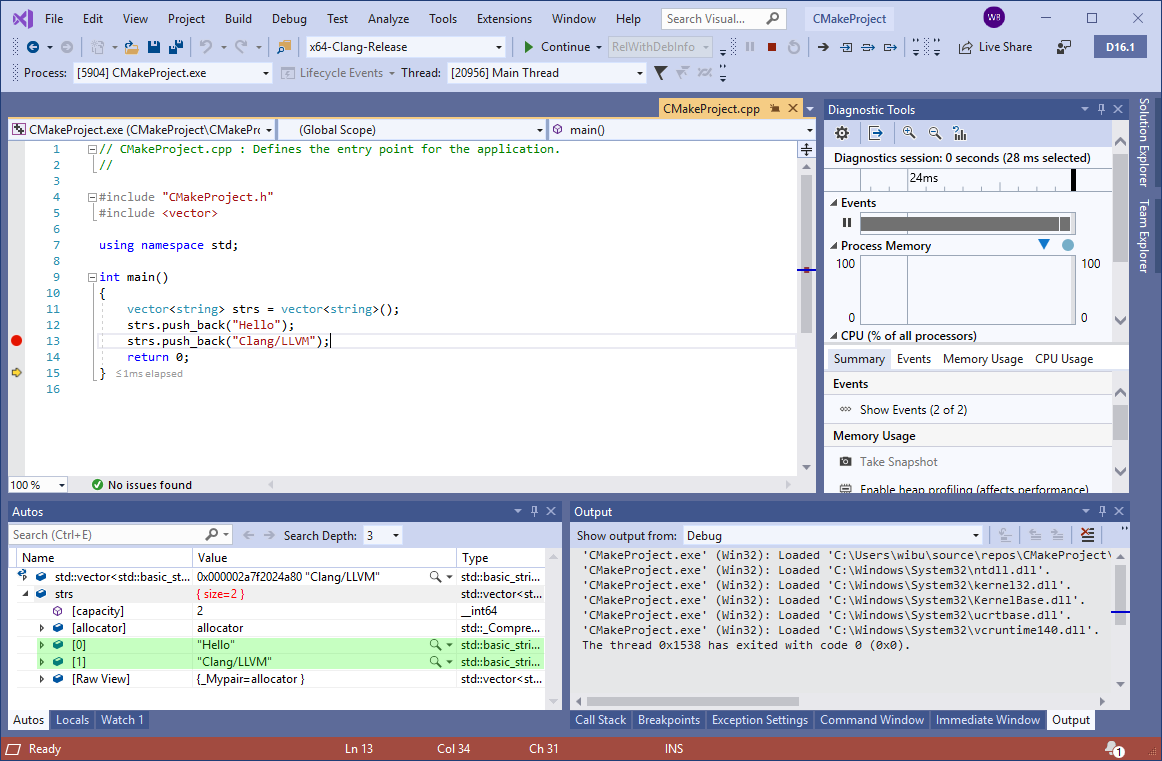
Commentaires
Bientôt disponible : Tout au long de 2024, nous allons supprimer progressivement GitHub Issues comme mécanisme de commentaires pour le contenu et le remplacer par un nouveau système de commentaires. Pour plus d’informations, consultez https://aka.ms/ContentUserFeedback.
Envoyer et afficher des commentaires pour